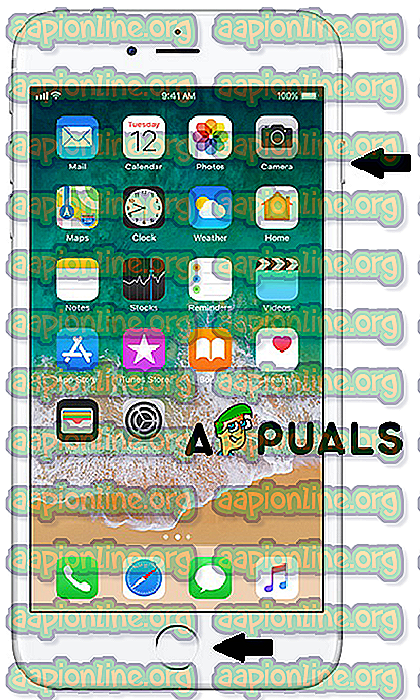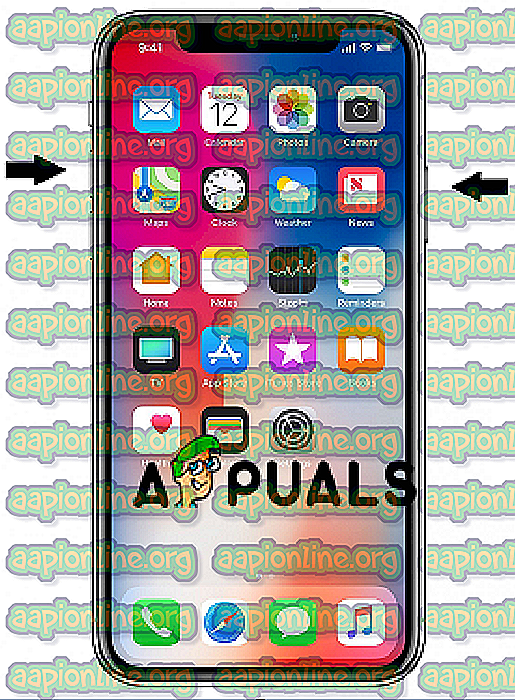어떻게
iPhone X, XS 또는 XS Max에서 스크린 샷을 찍는 방법
이 기사에서는 iPhone에서 스크린 샷을 만드는 방법을 보여줍니다. 새로운 iPhone 사용자이거나 새로운 iPhone 모델 인 경우이 기사를 통해 화면에있는 내용을 복사 할 수 있습니다. iPhone X 모델, iPhone XS 및 iPhone XS Max의 스크린 샷도 만드는 방법에 대해 설명합니다.
방법 # 1 : 홈 버튼 + 전원 버튼
2007 년부터 iPhone X 모델까지의 모든 iPhone 모델은 동일한 방법으로 화면을 캡처합니다. 복사하려는 내용을 엽니 다.
- 전원 버튼을 누른 채 홈 버튼을 누릅니다. (Siri 또는 Touch ID를 비활성화하지 않으려면 정확히 동시에 수행해야합니다).
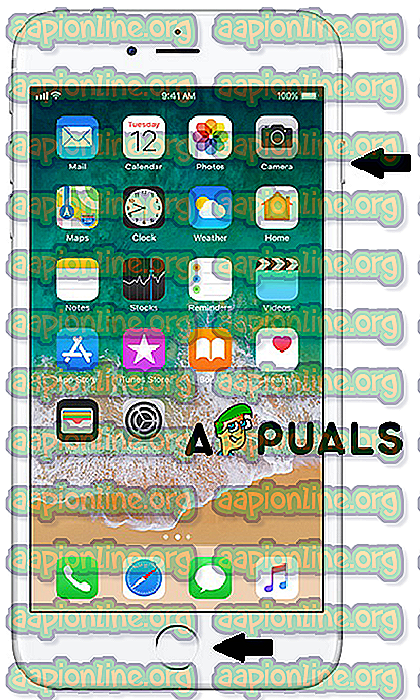
- 화면이 깜박이고 카메라의 셔터 소리가 들립니다. (셔터 사운드를 들으려면 사운드를 활성화해야합니다).
- iOS에 따라 스크린 샷이 저장되거나 화면에서 편집 할 수 있도록 나타납니다. 예를 들어 iOS 10 이상을 사용하는 경우 스크린 샷은 모든 사진 앨범에 저장됩니다 (iCloud 사진 보관함을 사용하지 않는 경우 카메라 롤에 저장 됨). 그리고 iOS 11 또는 12를 사용하는 경우 스크린 샷이 화면 왼쪽 하단에 나타나고이를 탭하면 마크 업 메뉴가 나타납니다. 이 마크 업 메뉴를 사용하면 편집, 그리기, 애니메이션, 텍스트 추가, 스케치, 자르기 등을위한 도구를 선택한 다음 직접 공유하거나 저장할 수 있습니다.
방법 # 2 : 보조 터치
- 보조 터치를 켜야합니다. iPhone에서 설정을 엽니 다.
- 일반을여십시오.
- 그런 다음 접근성을 엽니 다.
- 보조 터치 옵션이 나타납니다. 꺼져 있으면 밀어서 켭니다. 화면에 회색 아이콘이 나타나고 쉽게 재배치 할 수 있습니다.
- 복사하려는 내용을 엽니 다.
- 회색 아이콘을 탭하십시오. 화면에 몇 가지 옵션이있는 팝업 메뉴가 나타납니다.
- 장치 옵션을 누릅니다.
- 더보기 옵션을 선택하십시오.
- 그리고 스크린 샷 옵션을 선택하십시오.
방법 # 3 : iPhone X, iPhone XS 및 iPhone XS Max의 경우
iPhone X, XS 및 XS Max에서 스크린 샷을 캡처하는 방법은 다른 iPhone 모델과 약간 다릅니다 ( 방법 # 2 : 보조 터치 시도).
- 복사하려는 내용을 엽니 다.
- iPhone의 오른쪽에있는 측면 버튼을 길게 누릅니다.
- 동시에 왼쪽의 볼륨 크게 버튼을 누릅니다.
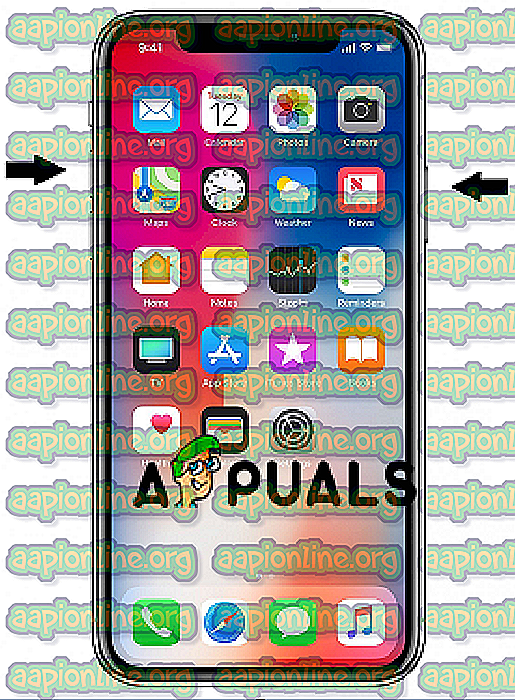
- 화면이 깜박이고 카메라의 셔터 음이 들리고 스크린 샷이 화면의 왼쪽 하단에 나타나고이를 탭하면 마크 업 메뉴가 나타납니다.
- 방금 촬영 한 스크린 샷을 이전에 촬영 한 스크린 샷과 함께 찾으려면 사진> 앨범으로 이동하여 스크린 샷을 누릅니다.